UG10.0工程图:
由于目前10.0软件刚出来,傅用的朋友还不是很多,看到UG网友发的NX10.0制图问题,我就整理下关于UG10.0出工程图教程,供大家交流!
UG论坛网友问题:
按文件-导出-2D exchange-跳出请按任意键继续(产生.log格式文件)怎么转不出cad格式dwg,请高手指点一下!谢谢主!
1、使用UG10.0做好工程图,选择了导出2D选项,如下图:
UG10.0工程图
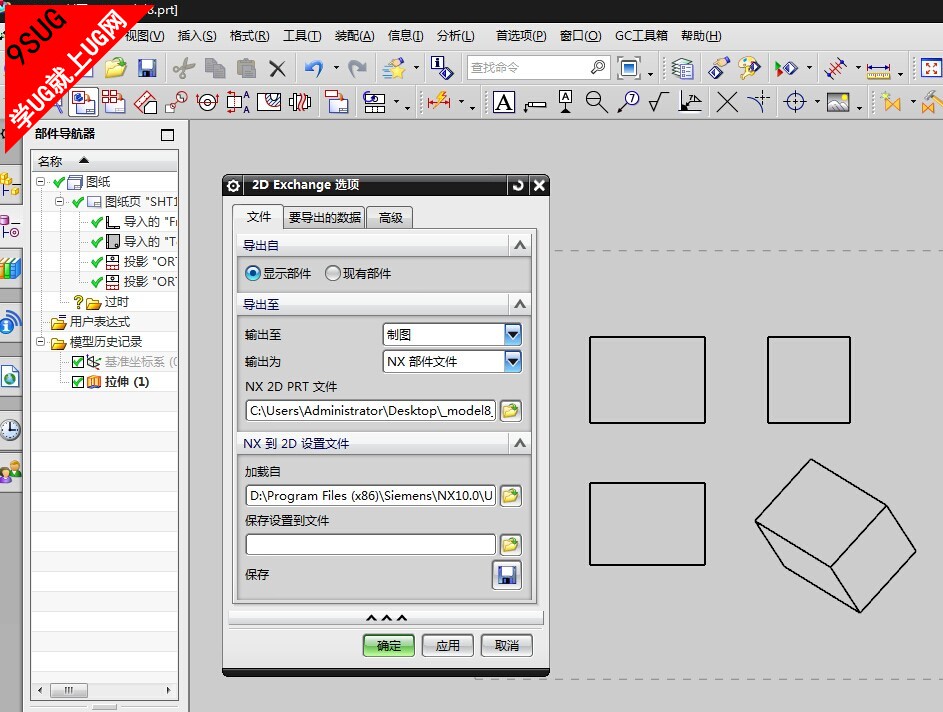
2、使用DXF/DWG导出向导也一样不行;如下图:
使用DXF/DWG导出向导也一样不行
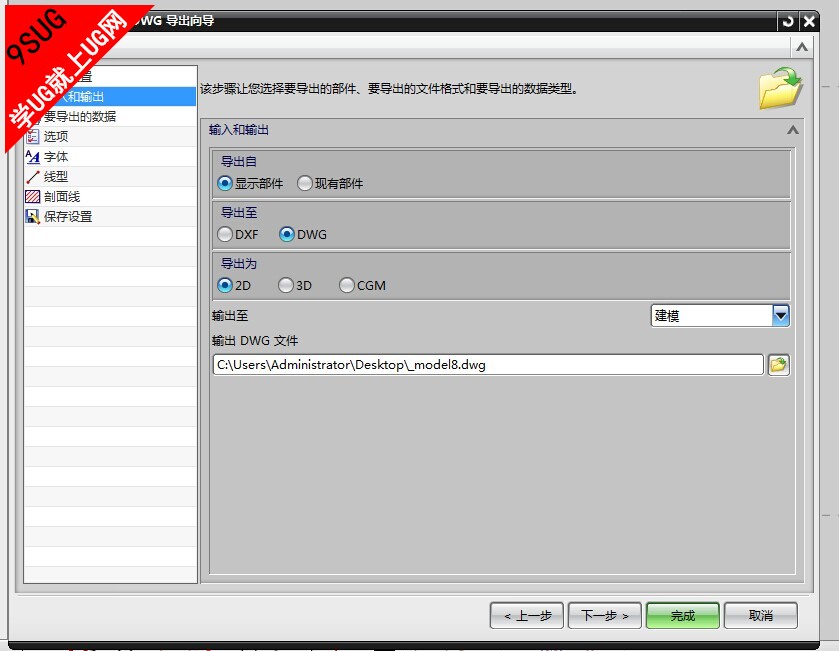
3、转换的进程,如下图:
UG10.0转图过程
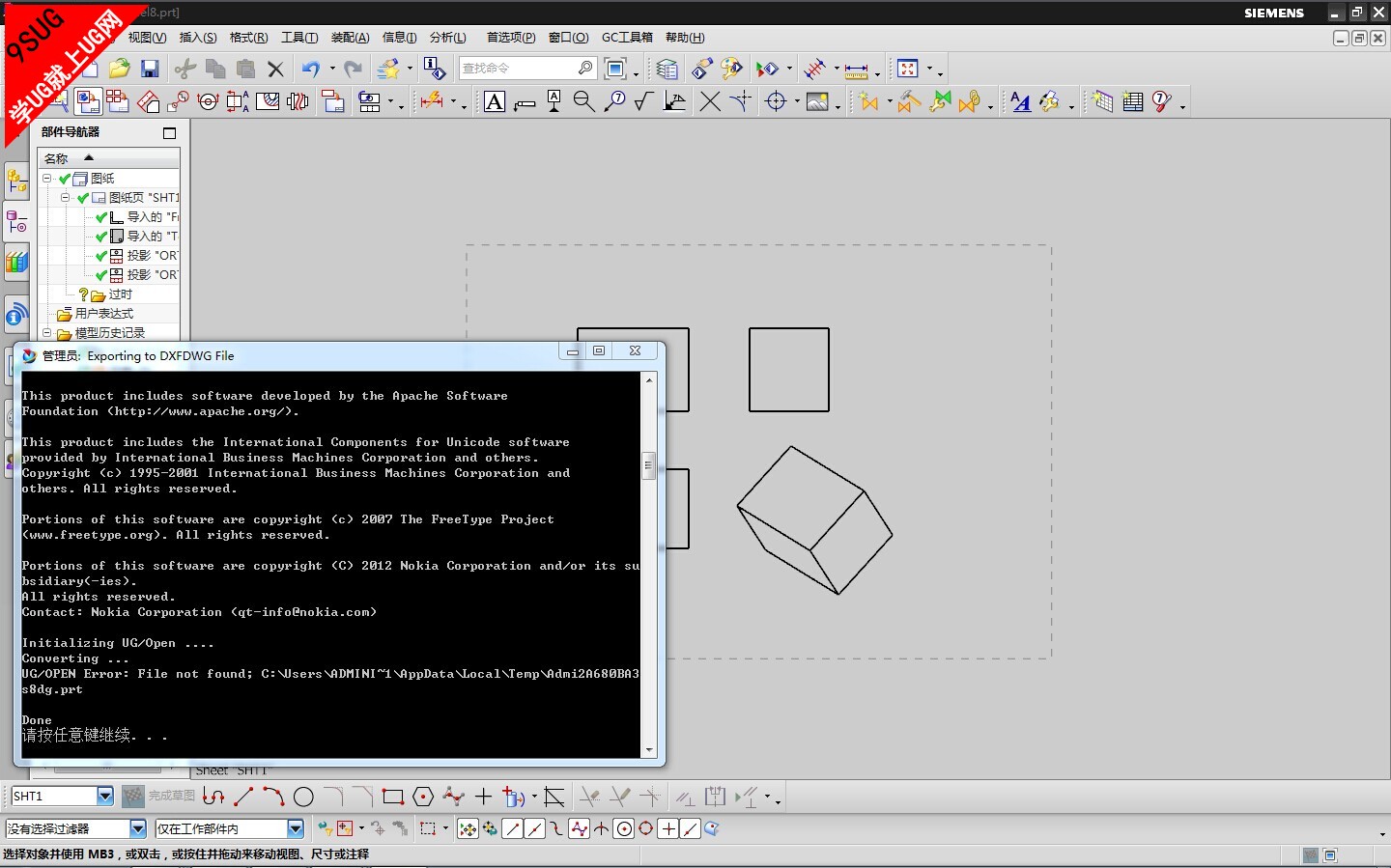
4、产生的结果文件,并没有出现DWG格式的文件,如下图:
结果文件.log
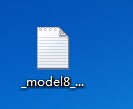
UG10.0工程图转换教程:
1、打开一个模具零件,如下图:
UG10.0模具图

2、使用ctrl+shift+d进入到制图模式下:
NX10.0制图

3、新建一个图纸页,如下图:
创建UG10.0制图

4、点绘图窗口外的创建基本视图工具;如下图:
创建UG基本视图
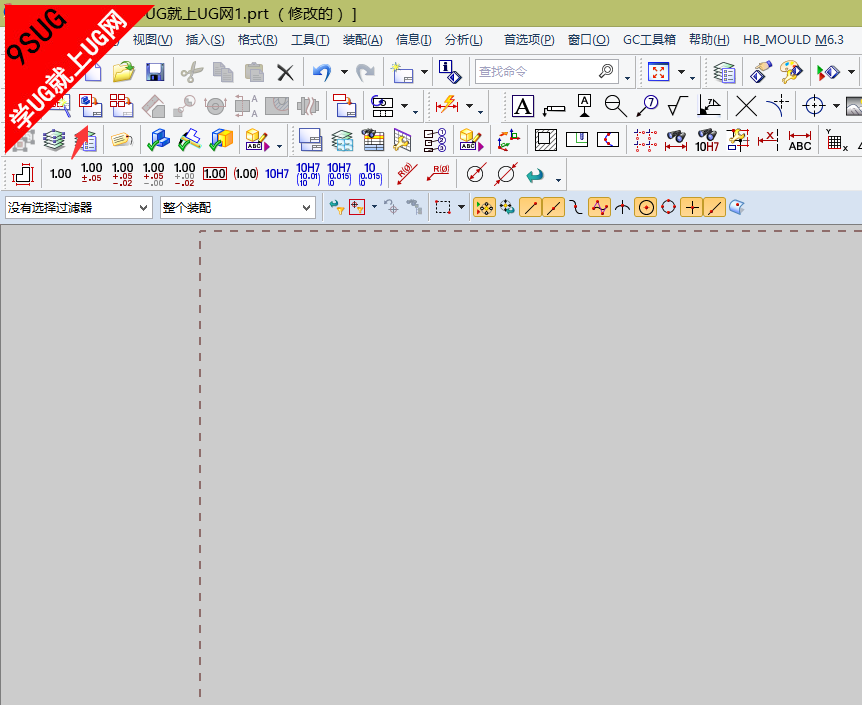
5、选择视图的放置方式,如下图:
UG10.0制图放置
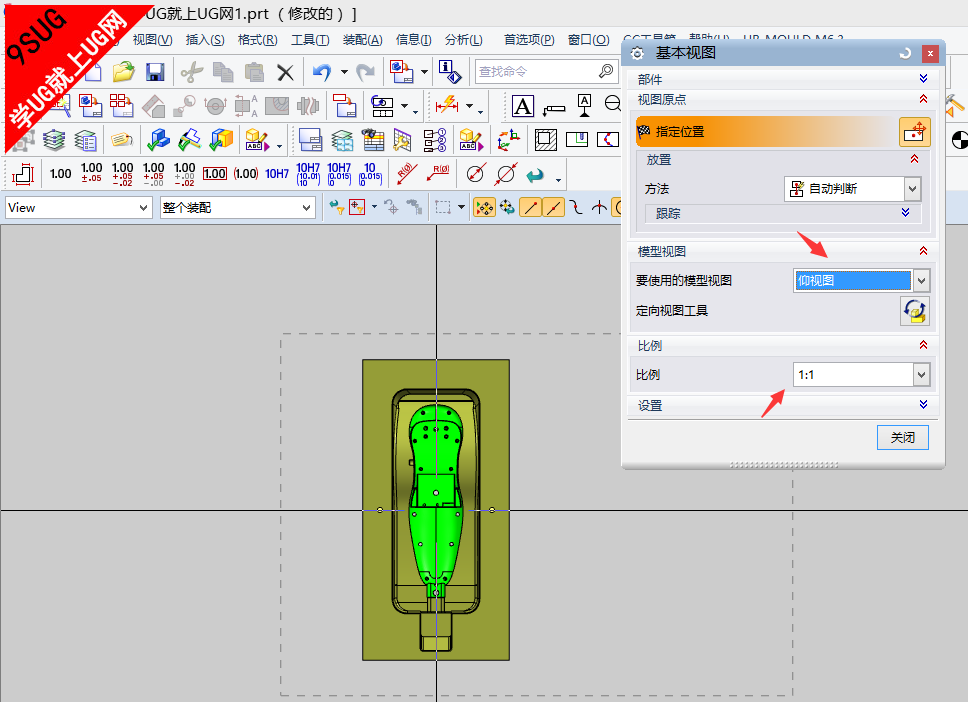
6、视图添加完成后,需要保存当前的视图;
做好的UG10.0制图
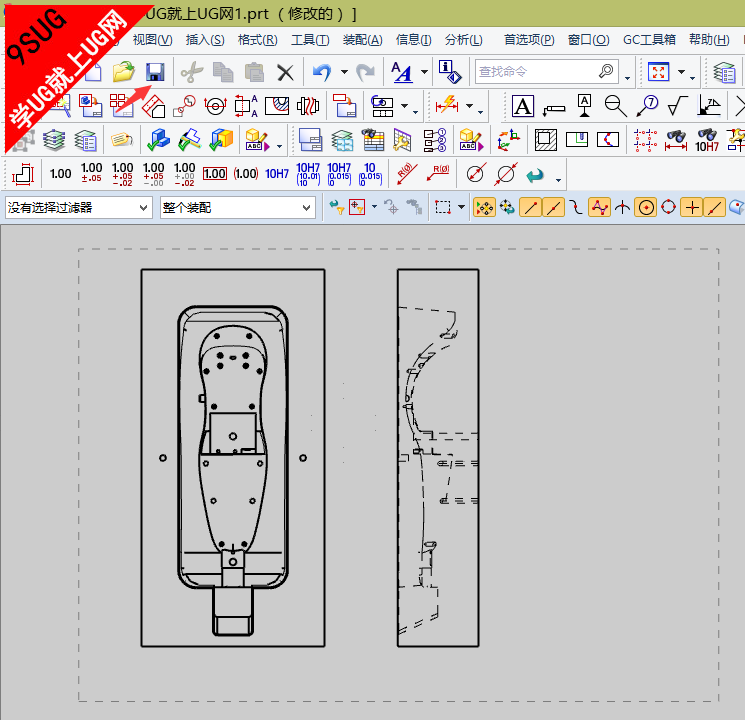
7、点保存后,弹出的对话框,点确定,如下图:
保存视图
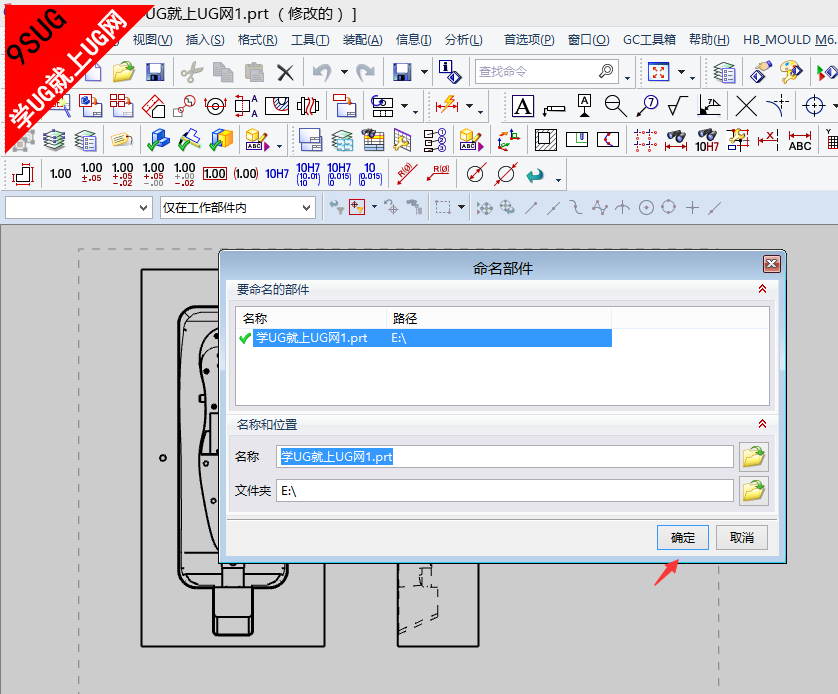
8、进入文件-导出-AUTO CAD DXF\DWG文件,如下图:(要注意选择路径)
导出CAD零件
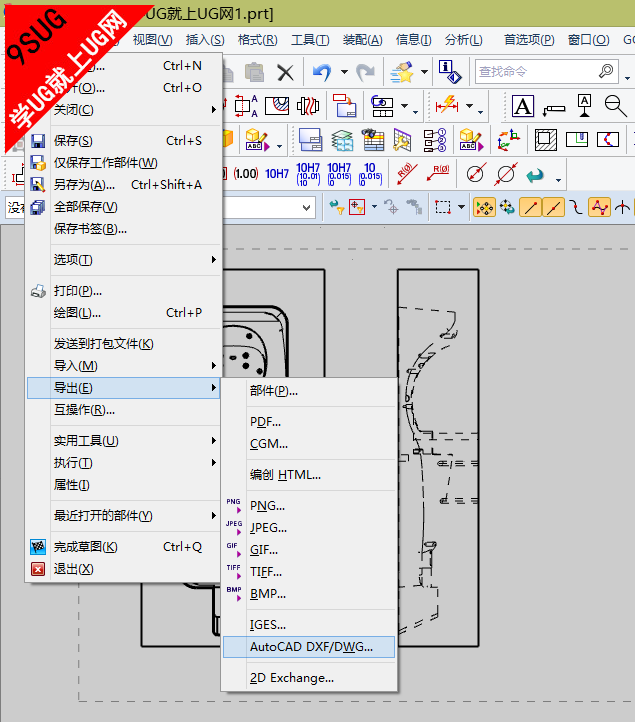
9、文件导出中的各项设置,如下图:
导出选项
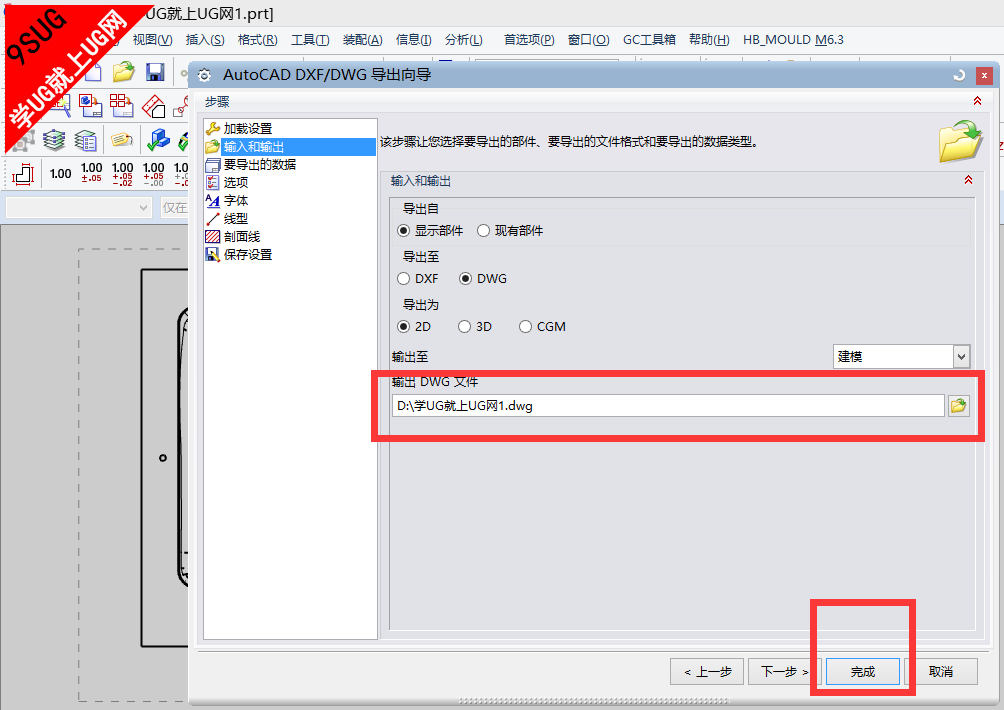
10、文件在转换的过程,如下图:
转换的过程
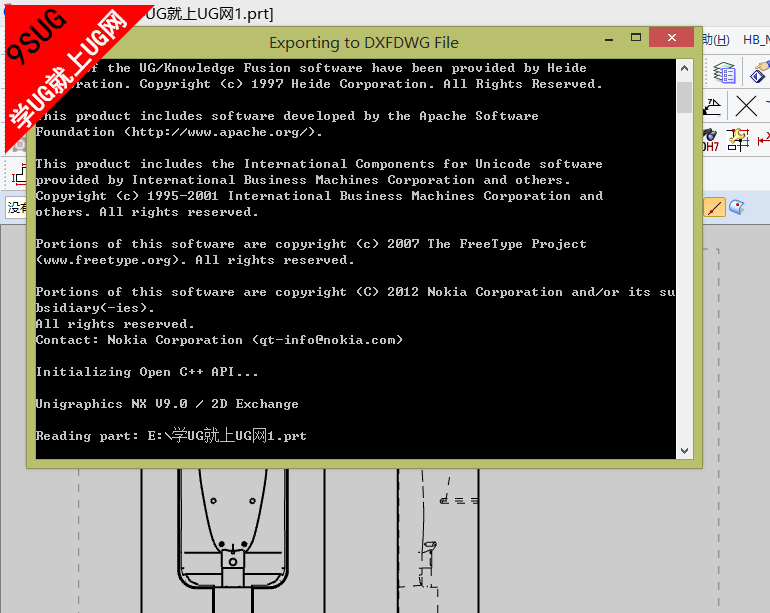
11、找到刚导出的文件夹,会看到有转出的CAD图形;
转换后的文件
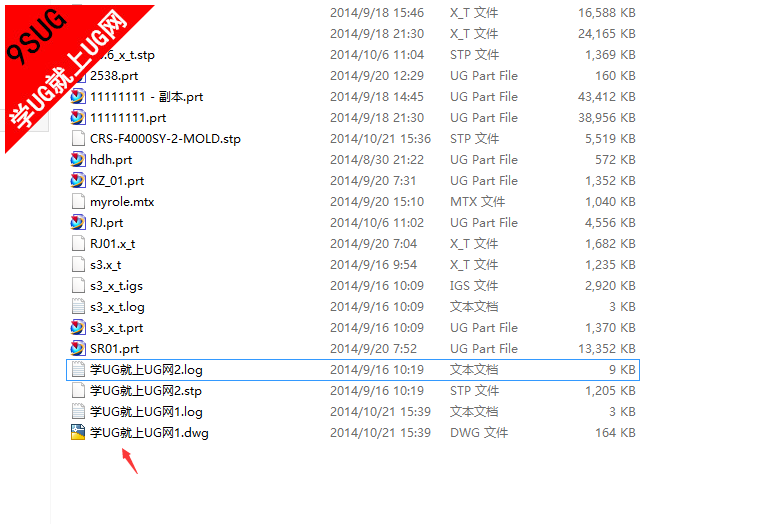
12、使用CAD2015打开图形,其结果如下图,到些UG10.0软件转换制图教程全部完成。
CAD2015打开的图形
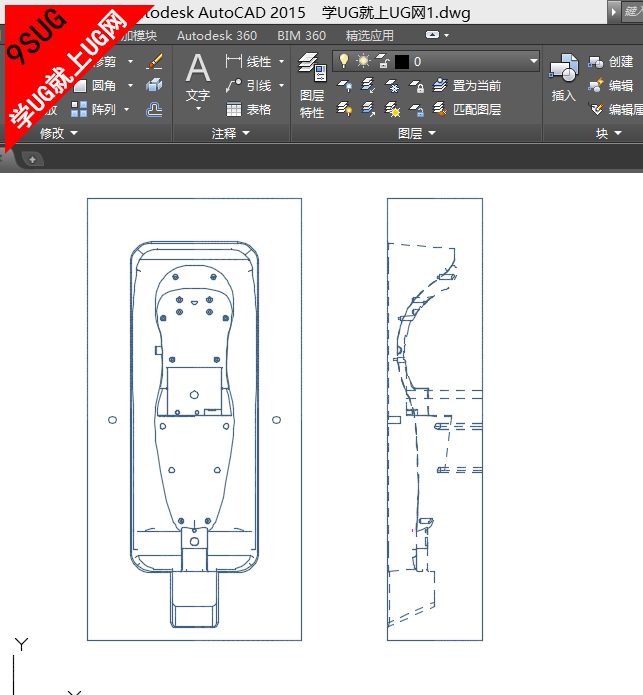
本经验由学UG就上UG网原创。
|